PowerPoint ir automātiskās ietilpināšanas opcijas, kas palīdz pārvaldīt tekstu, ja ir tik daudz teksta, ka tas dabiski neietilpst vietturī.
Automātiskās ietilpināšanas opcijas tiek rādītas viettura, kas satur tekstu, apakšējā kreisajā stūrī, bet tikai tad, ja viettura lodziņš sāk tikt pārpildīts ar tekstu.
Automātiskās ietilpināšanas opcijas tiek rādītas tikai vietturu lodziņos , nevis tekstlodziņos.
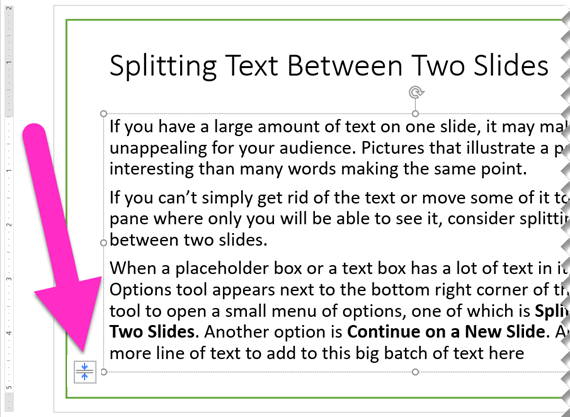
Teksta sadalīšana divos slaidos
-
Viettura lodziņa apakšējākreisajā stūrī noklikšķiniet uz rīka Automātiskās ietilpināšanas opcijas.
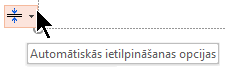
-
Atlasiet Sadalīt tekstu starp diviem slaidiemvai Turpināt jaunā slaidā.
Uzreiz pēc pašreizējā slaida tiek izveidots jauns slaids.
Teksta sadalīšana... dala pašreizējo tekstu divās daļās. Otrā puse tiek pārvietota uz jauno slaidu.
Turpināt ... atstāj visu pašreizējo tekstu pašreizējā slaidā. Noklikšķiniet uz jaunā slaida un turpiniet rakstīt.
Automātiskā ietilpināšana ieslēgšana vai izslēgšana dotam vietturim
Izvēlnē ir opcijas automātiskās ietilpināšanas ieslēgšanai vai izslēgšanai.
|
Opcija |
Apraksts |
|---|---|
|
Teksta automātiskā ietilpināšana |
Ja pievienojat vairāk teksta nekā var ietilpināt vietturī, PowerPoint maina teksta lielumu uz mazāku fonta lielumu. Šis ir noklusējuma iestatījums. |
|
Teksta iegulšanas pārtraukšana |
PowerPoint nesamazina šī lodziņa tekstu līdz mazākam fonta lielumam. Teksts tiks aizpildīts ar pārpildītu lodziņu. Izmantojiet kādu no trim nākamajām opcijām, lai labotu pārpildi. |
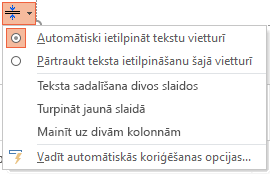
Teksta dalīšanas un formatēšanas noteikšana
Izvēlnē ir arī opcijas teksta sadalīšanai starp slaidiem vai teksta formatēšanai divās kolonnās:
|
Opcija |
Apraksts |
|---|---|
|
Teksta sadalīšana divos slaidos |
PowerPoint izveido jaunu slaidu ar tādu pašu virsrakstu kā pašreizējam slaidam, un teksts tiek vienmērīgi dalīts starp abiem slaidiem. |
|
Turpināšana jaunā slaidā |
PowerPoint izveido jaunu slaidu ar tādu pašu nosaukumu kā pašreizējam slaidam. Vienkārši pārejiet uz to un turpiniet rakstīt tekstu, kuru vēlaties pievienot. |
|
Mainīt uz divām kolonnām |
PowerPoint pašreizējo tekstu divu kolonnu izkārtojumā. |
Vai tas nedarbojas?
Automātiskās ietilpināšanas opcijas nedarbojas tekstlodziņiem, ko zīmējat slaidā. Automātiskās ietilpināšanas opcijas tiek rādītas tikai pamattekstam vietturī. Vietturi ir punktotie lodziņi, ko automātiski ievieto slaidos, PowerPoint.
Ja process nedarbojas tekstam, kuru vēlaties sadalīt, izgrieziet (Ctrl+X) tekstu no viena slaida un ielīmējiet (Ctrl+V) citā slaidā.
Tabulas sadalīšana divos slaidos
Skatiet rakstu Video: Tabulas sadalīšana divos slaidos.
Teksta sadalīšana divos slaidos
-
Viettura lodziņa apakšējākreisajā stūrī noklikšķiniet uz rīka Automātiskās ietilpināšanas opcijas.
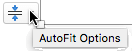
-
Atlasiet Sadalīt tekstu starp diviem slaidiemvai Turpināt jaunā slaidā.
Uzreiz pēc pašreizējā slaida tiek izveidots jauns slaids.
Teksta sadalīšana... dala pašreizējo tekstu divās daļās. Otrā puse tiek pārvietota uz jauno slaidu.
Turpināt ... atstāj visu pašreizējo tekstu pašreizējā slaidā. Noklikšķiniet uz jaunā slaida un turpiniet rakstīt.
Automātiskā ietilpināšana ieslēgšana vai izslēgšana dotam vietturim
Izvēlnē ir opcijas automātiskās ietilpināšanas ieslēgšanai vai izslēgšanai.
|
Opcija |
Apraksts |
|---|---|
|
Teksta automātiskā ietilpināšana |
Ja pievienojat vairāk teksta nekā var ietilpināt vietturī, PowerPoint maina teksta lielumu uz mazāku fonta lielumu. Šis ir noklusējuma iestatījums. |
|
Teksta iegulšanas pārtraukšana |
PowerPoint nesamazina šī lodziņa tekstu līdz mazākam fonta lielumam. Teksts tiks aizpildīts ar pārpildītu lodziņu. Izmantojiet kādu no trim nākamajām opcijām, lai labotu pārpildi. |
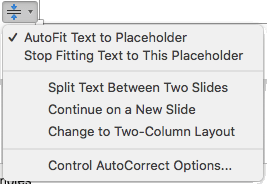
Teksta dalīšanas un formatēšanas noteikšana
Izvēlnē ir arī opcijas teksta sadalīšanai starp slaidiem vai teksta formatēšanai divās kolonnās:
|
Opcija |
Apraksts |
|---|---|
|
Teksta sadalīšana divos slaidos |
PowerPoint izveido jaunu slaidu ar tādu pašu virsrakstu kā pašreizējam slaidam, un teksts tiek vienmērīgi dalīts starp abiem slaidiem. |
|
Turpināšana jaunā slaidā |
PowerPoint izveido jaunu slaidu ar tādu pašu nosaukumu kā pašreizējam slaidam. Vienkārši pārejiet uz to un turpiniet rakstīt tekstu, kuru vēlaties pievienot. |
|
Mainīt uz divām kolonnām |
PowerPoint pašreizējo tekstu divu kolonnu izkārtojumā. |
Vai tas nedarbojas?
Automātiskās ietilpināšanas opcijas nedarbojas tekstlodziņiem, ko zīmējat slaidā. Automātiskās ietilpināšanas opcijas tiek rādītas tikai pamattekstam vietturī.Vietturi ir punktotie lodziņi, ko automātiski ievieto slaidos, PowerPoint.
Ja process nedarbojas tekstam, kuru vēlaties sadalīt, izgrieziet (Ctrl+X) tekstu no viena slaida un ielīmējiet (Ctrl+V) citā slaidā.
PowerPoint darbam tīmeklī neatbalsta automātisko teksta sadalīšanu starp slaidiem. Lai pārpildes tekstu pārsūtītu uz citu slaidu, ir jāizgriež un jālīmē, vai jāizmanto datora PowerPoint.










